कीबोर्ड हॉटकी शॉर्टकट के साथ विंडोज़ अधिसूचना क्षेत्र ट्रे एप्लेट तेजी से खोलें
विंडोज़ में कई कंट्रोल पैनल एप्लेट और फीचर्स में कार्य करने के लिए सीधी हॉटकी हैं। यदि आपने पर एक नज़र नहीं डाली है विंडोज 10 में कुंजी शॉर्टकट जीतें तथा विंडोज़ के पुराने संस्करण, आपको उन्हें अभी सीखना चाहिए। हाल ही में, विंडोज 10 बिल्ड 14361 ने डेट/टाइम ट्रे फ्लाईआउट को सीधे खोलने के लिए एक हॉटकी जोड़ा। इससे मुझे एक विचार आया - क्यों न कीबोर्ड शॉर्टकट के साथ सभी ट्रे एप्लेट खोलने का प्रयास किया जाए?
विज्ञापन
विंडोज टास्कबार का उपयोग करने वाले ऐप्स के लिए ऑपरेटिंग बटन का समर्थन करता है जीत कुंजी + संख्या। आप टास्कबार पर संख्याओं का उपयोग करके इसे आसान बना सकते हैं 7+ टास्कबार नंबरर कब जीत कुंजी दबा रखी है। टास्कबार पर जम्पलिस्ट को किसके द्वारा भी खोला जा सकता है जीत + Alt + 1.. 0. अधिसूचना क्षेत्र के लिए, आप दबा सकते हैं जीत + बी और फिर अपने इच्छित ट्रे आइकन को खोलने के लिए दाएँ तीर कुंजी का उपयोग करें। लेकिन नेटवर्क, पावर, वॉल्यूम जैसे मानक एप्लेट के लिए कोई सीधी हॉटकी नहीं है। इसलिए मैंने उन्हें बनाने के लिए AutoHotkey का उपयोग किया।
उन्नत जीत कुंजी
निम्नलिखित AutoHotkey EXE स्क्रिप्ट डाउनलोड करें जिसे मैंने संकलित किया और इसके इंस्टॉलर को चलाया।
उन्नत विन कुंजी स्क्रिप्ट डाउनलोड करें
इसे शुरू करने के बाद, आप निम्नलिखित सीधे कीबोर्ड शॉर्टकट का उपयोग कर सकते हैं:
जीत + एन नेटवर्क फलक खोलने के लिए (केवल विंडोज 7 और विंडोज 8 में)
जीत + वी वॉल्यूम खोलने के लिए (क्लासिक वाला)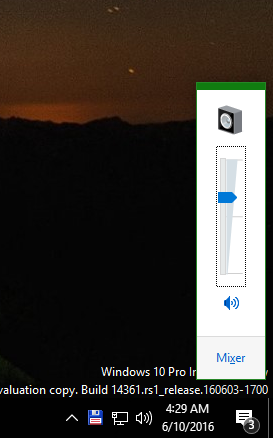
जीत + यू विंडोज मोबिलिटी सेंटर खोलने के लिए जहां से आप पावर प्लान को जल्दी से स्विच कर सकते हैं, डिस्प्ले ब्राइटनेस एडजस्ट कर सकते हैं या बची हुई बैटरी देख सकते हैं
इसके अतिरिक्त, इस हॉटकी स्क्रिप्ट के उपयोग के बिना, आप पहले से ही इसका उपयोग कर सकते हैं:
जीत + ए एक्शन सेंटर खोलने के लिए (केवल विंडोज 10 में)
जीत + स्थान इनपुट भाषा स्विच करने के लिए (विंडोज 8, 8.1 और विंडोज 10 में)
बायां Alt + खिसक जाना इनपुट भाषा स्विच करने के लिए (विंडोज 7 में)
जीत + स्थान डेस्कटॉप पर झाँकने के लिए (विंडोज 7 में)
जीत + , (अल्पविराम) डेस्कटॉप पर देखने के लिए (विंडोज 8 और विंडोज 10 में)
अब आपके पास कीबोर्ड शॉर्टकट का उपयोग करके लगभग सभी मानक विंडोज अधिसूचना क्षेत्र (सिस्टम ट्रे) आइकन संचालित करने के कुछ त्वरित तरीके हैं।


